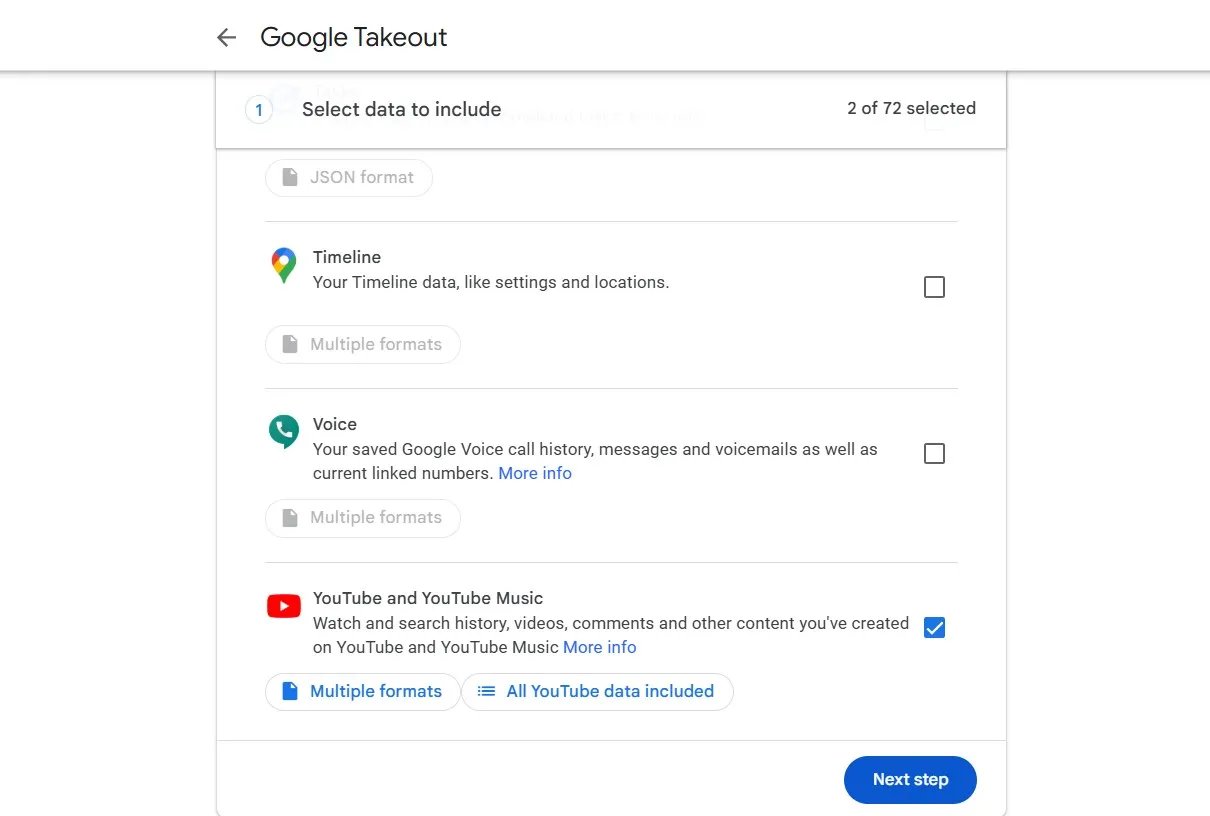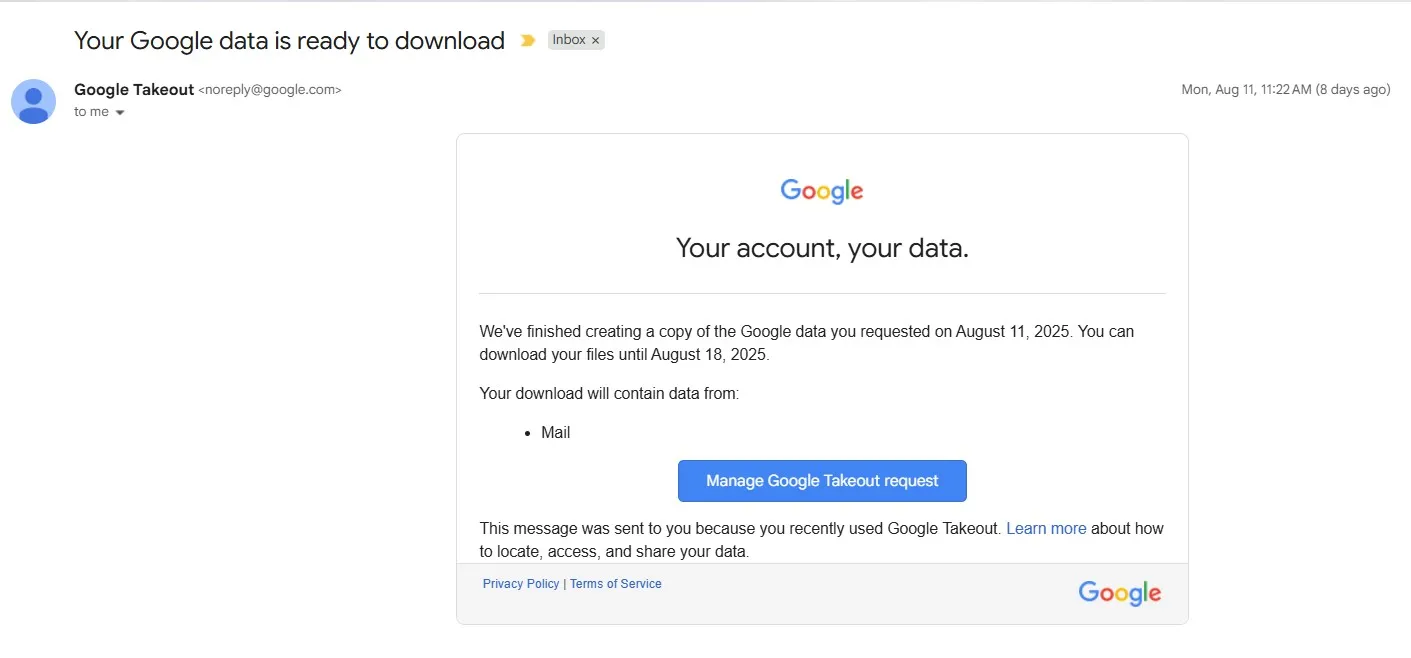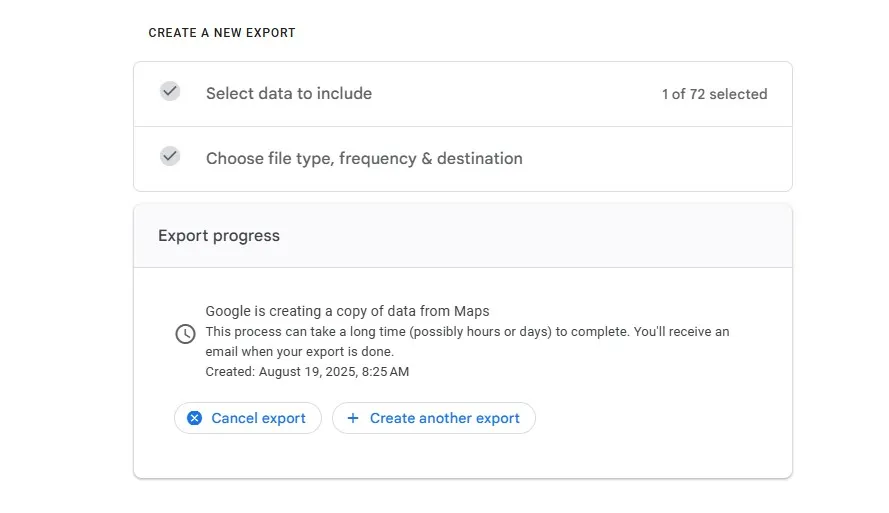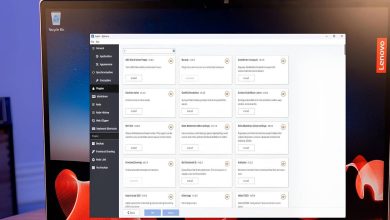لطالما كنت أدرك أن لدى Google الكثير من المعلومات عني، لكن كلمة “الكثير” مبهمة. أردت رؤية الأدلة الملموسة. عندها اكتشفت أداة مخفية وضوحًا: Google Takeout. لقد وفرت لي طريقة لتنزيل بياناتي مباشرة من خوادم Google، مُجمَّعة بشكل مُنظَّم لفحصها.
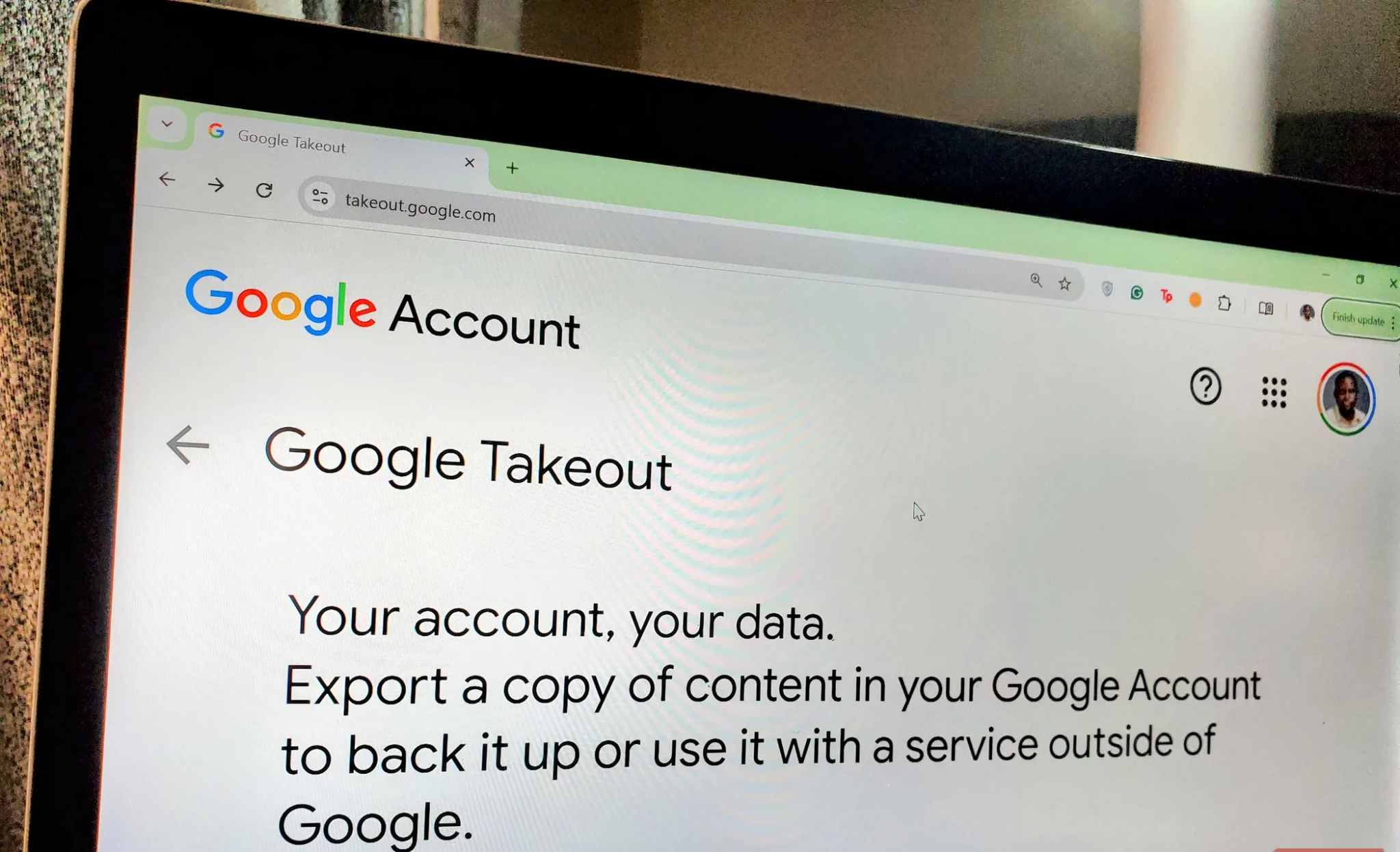
روابط سريعة
ما هي Google Takeout؟
Google Takeout هي خدمة رسمية أطلقتها Google في عام 2011 بواسطة فريق داخل الشركة يُدعى “جبهة تحرير البيانات”. كانت مهمتهم الأساسية هي تسهيل نقل بيانات المستخدمين من منتجات Google المختلفة، سواءً كان ذلك لأغراض النسخ الاحتياطي، أو الانتقال إلى منصات أخرى، أو لمجرد الفضول.
ببساطة، Google Takeout هو أداة تصدير قوية. يمكنك تحديد خدمات Google التي تهتم بها، ثم يقوم Takeout بتجميع أرشيف يحتوي على بياناتك الشخصية من هذه الخدمات. قد يشمل ذلك رسائل البريد الإلكتروني، والمستندات، والصور، وسجل التصفح، وسجل مشاهدة YouTube، وسجلات المواقع الجغرافية، وبيانات نشاط Google Fit، وسجلات الدفع، وغيرها الكثير. باستخدام Google Takeout، يمكنك التحكم الكامل في بياناتك وتحديد كيفية استخدامها أو تخزينها.
الخدمات التي يُمكنك تصديرها باستخدام Google Takeout
أحد الأشياء الأولى التي ستلاحظها عند استخدام Google Takeout هو العدد الهائل من الخدمات التي يغطيها. اعتبارًا من تاريخ كتابة هذه السطور، يمكنك تصدير البيانات من الخدمات التالية:
- Gmail (بما في ذلك كل رسالة ومرفق ومسودة لديك على الإطلاق).
- ملفات ومجلدات Google Drive.
- جهات الاتصال والعناوين المحفوظة.
- أحداث Google Calendar.
- بيانات خرائط Google، بما في ذلك المواقع المثبتة وتقييمات الأماكن والأماكن المحفوظة وتعديلات الخرائط.
- YouTube و YouTube Music، بما في ذلك سجل المشاهدة والبحث وقوائم التشغيل والاشتراكات والتعليقات.
- ألبومات صور Google وبياناتها الوصفية.
- سجلات النشاط والصحة في Google Fit.
- سجل المعاملات في Google Pay.
- سجلات الدردشة في Gemini (المعروف سابقًا باسم Google Bard).
- سجل تنزيل التطبيقات والمراجعات في Google Play Store.
- ملاحظات Keep.
- المهام والمجموعات وVoice والأخبار والعديد من المنتجات الأخرى.
القائمة طويلة، وبالنسبة للكثيرين، فإنها تتجاوز بكثير التطبيقات التي يستخدمونها بنشاط اليوم. لقد فوجئت حتى عندما وجدت أنها تتضمن بيانات من Google Podcasts، التي اعتقدت أنها ماتت ودفنت. إن القدرة على تصدير بياناتك من هذه الخدمات المتنوعة باستخدام Google Takeout يمنحك تحكمًا كاملاً في معلوماتك الرقمية، مما يتيح لك الاحتفاظ بنسخة احتياطية منها أو نقلها إلى منصات أخرى بكل سهولة.
عملية تصدير بياناتك خطوة بخطوة
تصدير بياناتك من Google Takeout عملية في غاية السهولة. ابدأ بزيارة Google Takeout وتسجيل الدخول إلى حسابك في Google. بشكل افتراضي، يتم تحديد جميع خدمات Google التي استخدمتها من قبل. يمكنك ترك كل شيء محدداً أو اختيار الخدمات التي تريدها فقط. على سبيل المثال، إذا كنت تريد فقط بيانات Gmail و YouTube، يمكنك إلغاء تحديد كل شيء آخر. ثم انقر على الخطوة التالية، والتي ستنقلك إلى صفحة اختيار نوع الملف، التكرار والوجهة.
هنا، سيُطلب منك تحديد الطريقة التي تريد بها تسليم البيانات في مربع القائمة المنسدلة نقل إلى – سواء عبر رابط تنزيل عبر البريد الإلكتروني، أو تحميل مباشر إلى التخزين السحابي مثل Google Drive أو Dropbox أو OneDrive أو Box. ستختار أيضاً تردد التصدير المفضل لديك (تصدير مرة واحدة أو تصدير كل شهرين لمدة سنة واحدة)، ونوع الملف (.zip أو .tgz)، وتعيين الحد الأقصى لحجم الأرشيف (1 GB أو 2 GB أو 4 GB). إذا تجاوزت بياناتك هذا الحجم، فستقوم Google بتقسيمها إلى ملفات متعددة. بمجرد الانتهاء من كل ذلك، انقر فوق إنشاء تصدير وانتظر. اعتماداً على حجم البيانات لديك، قد يستغرق هذا من دقائق إلى أيام. لقد كان لدي سنوات من بيانات Gmail و Photos، لذلك استغرق التصدير الخاص بي ما يقرب من 24 ساعة للتحضير.
بمجرد أن يصبح التصدير جاهزاً، سترسل لك Google رابطاً. سيحتوي الأرشيف على مجلدات لكل خدمة، مملوءة إما بملفات HTML يمكنك فتحها في متصفحك أو ملفات JSON التي تخزن بيانات منظمة. يتم تنزيل الصور ومقاطع الفيديو بتنسيقاتها الأصلية.
أمور هامة يجب وضعها في الاعتبار عند استخدام Google Takeout
على الرغم من أن خدمة Google Takeout تتيح لك الاطلاع على جزء كبير من بياناتك، إلا أن هناك بعض النقاط الهامة التي يجب أن تكون على دراية بها:
- لا تتضمن البيانات المحذوفة: إذا قمت بحذف رسالة بريد إلكتروني أو سجل بحث، فلن يظهر ذلك في الملف الذي تم تصديره. ما تراه هو فقط البيانات التي لا تزال موجودة على خوادم Google.
- تعرض فقط ما تسمح Google بعرضه: تعتبر خدمة Takeout بمثابة نسخة “مهذبة” من بياناتك. قد لا تتضمن جميع البيانات التي جمعتها Google، خاصة السجلات الخام أو الاستنتاجات التي تستخدمها للإعلانات. بمعنى آخر، قد لا تحصل على الصورة الكاملة لـ “بياناتك في Google” من خلال هذه الخدمة.
- فترة التنزيل محدودة: بمجرد أن تقوم Google بإعداد الأرشيف الخاص بك، سيكون متاحًا للتنزيل لمدة 7 أيام تقريبًا، ولديك عدد محدود من محاولات التنزيل قبل انتهاء صلاحيته. لذا، تأكد من أنك مستعد لتنزيل بياناتك بمجرد أن تصبح متاحة.
- قد تكون الملفات ضخمة: إذا كان لديك سنوات من رسائل البريد الإلكتروني وملفات التخزين السحابي، فقد يصل حجم الملف الذي تم تصديره بسهولة إلى عشرات أو مئات الجيجابايت. كن مستعدًا لأوقات تنزيل طويلة ومساحة كبيرة على القرص الصلب. من المهم التخطيط المسبق وتخصيص مساحة كافية قبل البدء في عملية تصدير “بياناتك في Google” باستخدام Google Takeout.
أكبر المفاجآت التي وجدتها في بياناتي الشخصية
في أعماق مجلد Gmail الخاص بي، عثرت على طلبات توظيف من بداية العشرينات، ومحادثات محرجة مع أصدقاء قدامى، وإيصالات من تجارب التسوق عبر الإنترنت، وحتى رسائل إخبارية منسية كنت مهووسًا بها ذات يوم. شعرت بقراءتها وكأنني أختلس النظر إلى عقلية نسخة سابقة من نفسي. كان هناك نوع من الحلاوة في ذلك، لكنه جعلني أدرك أيضًا حجم النمو الشخصي الذي حققته، مثل التحركات المهنية والعلاقات والخيارات المالية وما إلى ذلك، والذي تم توثيقه بهدوء في صندوق الوارد الخاص بي.
من ناحية أخرى، كان أرشيف YouTube مضحكًا بشكل غير مقصود. لقد رسم خرائط لحقب كاملة من الهوس: مشاهدة ماراثونية لبرامج المقالب، ووفرة من دروس الغيتار باس، وسلسلة لا نهاية لها من مراجعات الهواتف التي استهلكتني ذات يوم.
لكن الجزء الذي أثار دهشتي حقًا كان مدفونًا داخل بيانات Google Photos الوصفية. العديد من اللقطات، مثل وجبات العشاء في الخارج، وأمسيات ما بعد الظهيرة على الشاطئ، والتجمعات العادية في منازل الأصدقاء، وما إلى ذلك، لا تزال تحمل إحداثيات GPS مضمنة. لقد أدركت أنني لسنوات كنت أقوم بتحميل ليس فقط الصور، ولكن مسارًا دقيقًا لما كنت فيه ومتى. إن فكرة أن شخصًا ما يمكنه إعادة بناء فصول كاملة من حياتي بهذا المستوى من الدقة بدت، بصراحة، تبعث على التفكير. لحسن الحظ، من الممكن إجراء عمليات تدقيق للبيانات الوصفية قبل مشاركة الصور، وهو أمر بالغ الأهمية لـ حماية بياناتك الشخصية.
الطرق الهامة التي عدّلت بها استخدامي لخدمات Google بعد الاطلاع على بياناتي
بعد مراجعة أرشيف Google Takeout الخاص بي، لم أستطع العودة إلى استخدام خدمات Google بنفس الطريقة تمامًا. لذلك، قمت بإجراء بعض التعديلات المتعمدة في لوحة تحكم الخصوصية في حسابي لاستعادة بعض السيطرة:
- قمت بتعيين الحذف التلقائي لبيانات البحث والنشاط الخاصة بي إلى ثلاثة أشهر، وهو ما شعرت أنه توازن صحي – كافٍ لتوفير الراحة، ولكنه ليس أرشيفًا دائمًا لحياتي على الإنترنت. هذه الممارسة تحد من تراكم البيانات غير الضرورية.
- قمت بتعطيل سجل المواقع بالكامل لأنني لم أرَ حاجة لتتبع تحركاتي بهذه الدقة. من الناحية الفنية، لا تظهر هذه البيانات في Google Takeout، حيث يتم تخزينها الآن على جهازك، ولكنني ما زلت لا أريدها أن تبقى موجودة. تعطيل تتبع المواقع يمنحك مزيدًا من الخصوصية والتحكم في بياناتك الشخصية.
- قضيت وقتًا في تنظيف Google Drive و Google Photos الخاص بي، وحذف الملفات ولقطات الشاشة (خاصةً التي من المحتمل أن يعشقها المتسللون) والصور التي لا أحتاج إلى تخزينها إلى أجل غير مسمى. هذه الخطوة ضرورية للحفاظ على أمان بياناتك وتقليل المخاطر الأمنية المحتملة.
لا تزال Google جزءًا من روتيني اليومي، ولا أحاول استبعادها من حياتي تمامًا. ولكن من خلال اتخاذ هذه الخطوات الصغيرة، قللت من التراكم غير الضروري للبيانات الشخصية وتصالحت مع حقيقة أن بصمتي الرقمية لا يجب أن تكون دائمة إلى هذا الحد. كانت هذه العملية تستحق الوقت والجهد، ليس فقط لإرضاء فضولي، ولكن لاتخاذ خيارات أكثر استنارة حول كيفية استخدام خدمات Google في المستقبل. إن فهم كيفية عمل Google Takeout وكيفية إدارة بياناتك يمكن أن يحسن بشكل كبير تجربتك الرقمية ويحميك من المخاطر المحتملة.